Enne selle õpetuse lugemist palun kasuta sisukorda. Kui oled juba kursis RTX 4070 Super teooria ja spetsifikatsioonidega, võid minna otse vaatluste ja tulemuste juurde. Pea meeles, et jagan vaid oma kogemusi. Kõik, mida teed, teed omal vastutusel.
Sisukord
- Sissejuhatus
- GIGABYTE RTX 4070 Superi tehnilised omadused
- GeForce RTX 4070 Superi omadused
- Video RTX 4070 Superi undervoltingust: Kaks tõestatud meetodit
- Undervoltingu tulemused Assassin’s Creed Valhalla mõõdujoonlauas
- Juhend samm-sammult undervoltinguks illustratsioonidega
- Parimate sageduste ja pinge valik graafikakaardile
- KKK
Sissejuhatus
Undervolting, mis tähendab graafikakaardi tööpinge langetamist, on optimeerimismeetod, mis vähendab energiatarbimist ja soojuse teket, kahjustamata märgatavalt jõudlust. Selles artiklis seletan sulle, kuidas korralikult undervoltida, kasutades graafikakaarti RTX 4070 Super näitena. Lisaks saad teada, miks see on mõistlik ja milliseid meetodeid ning testtulemusi olen saavutanud.
Undervolting võib märkimisväärselt vähendada sinu graafikakaardi töötemperatuure, mis mõjutab positiivselt selle eluiga ja stabiilsust. Lisaks võib vähenev energiatarve vähendada süsteemi mürataset, kuna jahutussüsteeme vähem koormatakse.
GIGABYTE RTX 4070 Superi tehnilised omadused
Vaatame GIGABYTE graafikakaardi GeForce RTX 4070 SUPER näitel. GIGABYTE kataloogis kuulub see uudsus Premium-kategooriasse ja võib uhkeldada muljetavaldava tehaseülekiirusega. GPU mängufrekvensi suurendati 2,475 MHz-lt 2,745 MHz-le, tõstes kiirendi miinimumhinda 100 $ võrra võrreldes viitenaami mudelite soovitatud jaehinnaga.
GeForce RTX 4070 SUPER jõudis turule samal soovitatavasemal hinnaga 599 $ nagu tavaline RTX 4070 ning tal ei ole otseseid konkurente AMD praeguse pakkumise seas. Siiski usume, et GeForce-40 seeria värskendamine ajendas keskklassi mudelite Radeon 7000 väljaandmist, eriti Radeon RX 7800 XT-iga, mis pakub rastersis mängudes märkimisväärselt rohkem jõudlust 100 $ odavama hinna juures.

Erinevalt kõrgematest mudelitest GeForce RTX 4070 Ti ja RTX 4080, mis enam ei toodeta, et anda ruumi RTX 4070 Ti SUPER ja RTX 4080 SUPER jaoks, on algne GeForce RTX 4070 versioon siiski saadaval, kuid selle soovitatav jaehind on langetatud 549 $-ni.
GeForce RTX 4070 SUPER ei pea võistlema GeForce-30 seeria graafikakaartidega, sest sarnase jõudlusega mudelid (GeForce RTX 3080 ja RTX 3080 Ti) on saadaval ainult ülehinnatud hindadega – vähemalt 799 $. Teisisõnu, on olukord teistsugune Radeon RX 6800 XT puhul: eelmise põlvkonna asevalitseja hinnalangus on 420 $-ni. Siiski esitab Radeon RX 6800 XT pigem ohu Radeon RX 7800 XT-le kui GeForce RTX 4070 SUPER-ile.
Võrreldes teiste NVIDIA mudelitega, mis on samuti uuendatud SUPER-versiooniks, on GeForce RTX 4070 saanud suurima jõudluse kasvu. AD104-kiibil on aktiveeritud 10 varem deaktiveeritud voogprotsessorit, mis sisaldavad kokku 1 280 ALU standardtäpsusarvutuste jaoks. Kuna GPU arvutatud taktsagedus mängurenderdamisel on jäänud samaks, toob GeForce RTX 4070 omaduste uuendamine kaasa 22% teoreetilise jõudluse kasvu, ning erinevus RTX 4070 SUPER-i ja algse RTX 4070 Ti versiooni vahel on 13%. Arvutusvõimsusega tõusis ka graafikakaardi energiatarve 200-lt 225 W-le. GDDR6X-mälu ribalaius jäi samaks (21 Gbit/s) ning ka mälu 12 GB mahutavus ja 192-bitise VRAM-liidesega määratud maht jäid muutumatuks.

GeForce RTX 4070 Superi omadused
- Nimi: GeForce RTX 4070 Super
- Kiip: AD104
- Tootmisprotsess: 5 nm
- Transistorid: 35 800 mln
- Core Clock: 1 980–2 475 MHz
- Shade Units: 7 168
- TMU: 224
- ROP: 80
- Mälukiirus (DDR): 1 313 MHz (21 000 MHz)
- Mälu liides: 192-bit
- Mälutüüp: GDDR6X
- Mälumaht: 12 GB
- Laius: 504,2 GB/s
- Shade Model: 6.7
- Täitmismaht (Mpix/s): 198 000
- Täitmismaht (Mtex/s): 554 400
- DirectX: 12 (12_2)
- Schnittstelle: PCI-E 4.0
- Võimsustarve: 220 W
- Väljalaske kuupäev: 17.01.2024
- Hind: 599 $
Video RTX 4070 Superi undervoltingust: Kaks tõestatud meetodit

Ma esitleksin teile kahte optimaalset seadet:
- 2700 MHz ja 950 mV
- 2600 MHz ja 925 mV
Nende seadistuste korral ei ole märgatavat jõudluskadu, eriti kui veidi ületaktid mälu. Ületaktisin mälu 1000 MHz võrra, mis kompenseeris täielikult GPU sageduse languse.
Undervoltingu kaks meetodit videos
Minu videos näitan kahte undervoltingu meetodit RTX 4070 Super jaoks.
Esimene meetod: See meetod sobib algajatele. Seda on lihtne teostada ega nõua sügavaid teadmisi ega oskusi. 99% YouTube'i videotest graafikakaartide undervoltingu kohta kasutavad seda meetodit, mis annab usaldusväärseid tulemusi.
Teine meetod: See meetod on suunatud edasijõudnud kasutajatele. See on keerulisem ja nõuab täpsemat tähelepanu detailidele, kuid tagab parimad tulemused. Kasutan seda meetodit, kuna see võimaldab peenemat jõudlust häälestamist ja optimeerimist.
Undervoltingu tulemused Assassin’s Creed Valhalla mõõdujoonlauas
Selle asemel, et palju seletada, näitan sulle videot Assassin’s Creed Valhalla mõõdujoonlaua tulemustega. Ma ei teeni sellelt midagi ja lihtsalt jagan oma kogemusi.
Olen katsetanud tulemusi erinevates mängudes ja võin öelda järgmist: ilma videosalvestuseta ja energiatarbimise 30% vähendamisega väheneb keskmine kaadrisagedus vaid 2-5%. Minu monitor on 34-tolline 3840x1440p resolutsiooniga ja 144 Hz värskendussagedusega. Mõnes mängus saavutan Ultra sätetes 120 kuni 135 kaadrit sekundis, kuid enamasti saavutan 144 kaadrit sekundis, kuna minu monitor ei saa rohkem kaadreid sekundis kuvada.
2-5% kaadrisageduse kaotus ei häiri mind, kuid see, et graafikakaart kuumeneb vähem ja on märgatavalt vaiksem, on minu jaoks suur pluss.
Juhend samm-sammult undervoltinguks illustratsioonidega
Nagu videos näitan, toon sulle kaks meetodit: üks laiskadele ja teine edasijõudnud kasutajatele.
Laiskade meetod: Selgus, et mitte iga mäng ei suuda RTX 4070 Superi ja Ryzen 7 5700x protsessori kombinatsiooni 3840x1440p resolutsioonil täielikult koormata. Näiteks valisin testimiseks mängu Robocop. See on graafikaintensiivne, kuid kahjuks sellel pole sisseehitatud mõõdujoonlat. Testide jaoks ei liigutanud ma hiirt, et saada peaaegu laborilaadseid andmeid.
Edasijõudnute meetod: Siin tehakse põhjalikum ja täpsem kohandus parima võimaliku jõudluse ja efektiivsuse saavutamiseks.
Neid meetodeid samm-sammult rakendades saate realiseerida oma RTX 4070 Superi täieliku potentsiaali, maksimeerida jõudlust ja samal ajal minimeerida energiatarbimist ning soojuskiirgust.
Laiskade meetod
Nii et Robocop, epilased graafika sätetd, DLSS välja lülitatud, graafikakaart RTX 4070 Super töötab tehase režiimis ilma undervoltinguta.

Esimene samm: salvestage algandmed võrdlemiseks midagi.

Teine samm: hoidke allt klahvi ja tõmmake kõver allapoole.

Kolmas samm: leidke graafikul punkt, mis vastab 950 millivolatile, ja lohistage see vasaku hiireklahviga umbes 2700 megahertsini. Seejärel rakendage muudatus, klõpsates MSI Afterburner ribal nupule „Kohalda“.

Samm Ette: Võrdle tulemusi. 212 vatti asemel kulutab graafikakaart nüüd 166 vatti, temperatuur on langenud 5 kraadi võrra ja oleme kaotanud 2 kaadrit sekundis.

Edasijõudnute meetod
Samm number üks: Lähtesta MSI Afterburneri seaded tehase vaikesätetele ja leia graafikult punkt, mis vastab 950 millivoldile.

Samm number kaks: Võtke just see punkt ja tõmmake seda allhoidva Alt klahvi abil mitte alla, vaid ülespoole. Tõmmake see 2700 megahertsi väärtuseni.

Samm number kolm: Joonistage valitud ala märgistuspunktist 950 millivolti juures vasakult paremale, hoides all Shift klahvi.

Samm number neli: Langetage joon märgitud alal vasaku hiireklahviga. Viige esimene punkt märgitud alal alla. Seadistuse rakendamiseks klõpsake MSI Afterburneri ribal nuppu „Rakenda“.

Samm number viis: Võrdle tulemusi. Tarbimine on veelgi madalam, vaid 162 vatti, temperatuur on 65 kraadi ja parim on see, et oleme kaotanud vaid ühe kaadri sekundis. Arvan, et see on seda väärt.
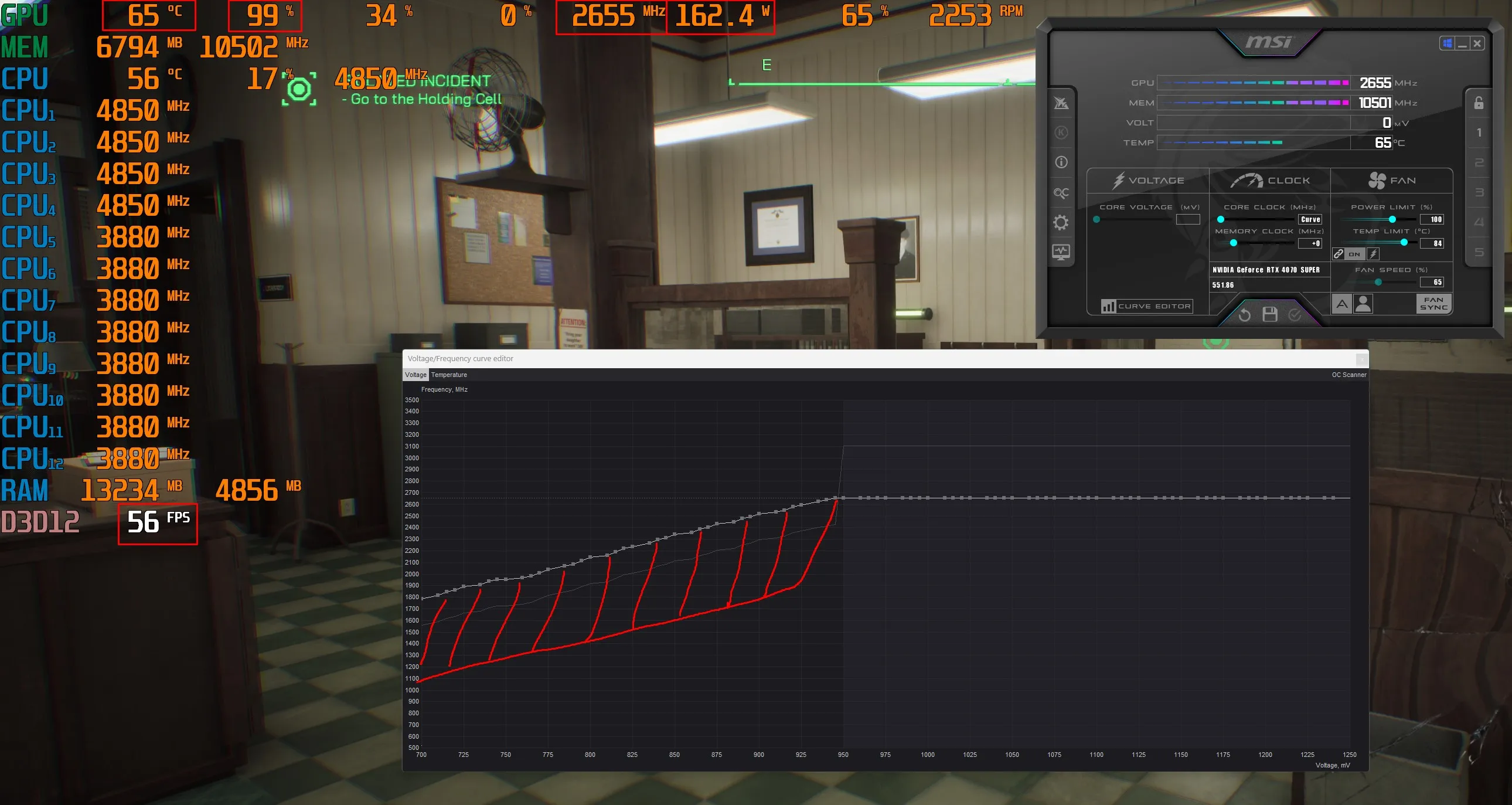
Parimate sageduste ja pinge valik graafikakaardile
Protsess parimate sageduste ja pinge valikuks graafikakaardile hõlmab mitmeid olulisi samme. See võimaldab teil vähendada energiatarbimist ja soojuskiirgust, säilitades samal ajal süsteemi stabiilsuse ja jõudluse.
Samm 1: MSI Afterburneri installimine
- Lae MSI Afterburner alla ametlikust veebisaidilt ja installi programm.
- Pärast installimist käivitage MSI Afterburner.
Samm 2: Konfiguratsiooni ettevalmistamine
- Veenduge, et MSI Afterburneri peamises aknas kuvatakse kõik vajalikud parameetrid (põhifrekvens, pinge, temperatuur jne).
- Ava programmi seaded (hammasratta sümbol) ja mine vahekaardile Järelevalve.
- Märgistage Core Clock, Memory Clock, Voltage, Temperature ja muud parameetrid, mida soovite jälgida.
Samm 3: Alusgraafiku loomine
- Klõpsake MSI Afterburneri peamises aknas nuppu Curve Editor (diagrammi kujuline sümbol).
- Avanevas aknas näete sageduse-pinge sõltuvuse kõverat.
Samm 4: Esmane pinge kohandamine
- Määrake baaspinge, millega teie graafikakaart töötab vaikimisi. See toimib järgnevate kohanduste alguspunktina.
- Valige kõverast MSI Afterburneri punkt, mis vastab baaspinge ja -sagedusele.
Samm 5: Järkjärguline pinge vähendamine
- Vähendage pinge baasväärtusest 10-20 mV võrra ja salvestage muudatused.
- Käivitage stresstest (nt FurMark või MSI Afterburneri sisseehitatud test), et kontrollida stabiilsust.
- Kui süsteem on stabiilne, korrake pinge vähendamise protsessi, kuni märkate ebastabiilsust.
Samm 6: Sageduse optimeerimine
- Pärast minimaalselt stabiilse pinge leidmist alustage sageduse suurendamist 10-20 MHz võrra.
- Käivitage uuesti stresstest ja jälgige stabiilsust ja temperatuuri.
- Korrake sageduse suurendamist, kuni süsteem muutub ebastabiilseks või temperatuur muutub liiga kõrgeks. Siis naaske viimase stabiilse sageduse juurde.
Samm 7: Lõpliku kõvera kontrollimine ja kohandamine
- Mine tagasi Kõvera redaktorisse ja veendu, et kõver on sujuv ega sisalda järske hüppeid.
- Testi süsteemi erinevates stsenaariumides (mängud, nõudlikud rakendused jne) mitme päeva jooksul, et tagada stabiilsus.
Samm 8: Profiili salvestamine
- Kui oled leidnud optimaalsed seaded, salvesta need MSI Afterburneri profiili.
- Vali MSI Afterburneri peamises aknas üks saadavalolevaid profiile (1 kuni 5) ja klõpsa nupul Salvesta.
- Automaatseks rakendamiseks süsteemi käivitamisel lülita sisse ruut Ülekiirenduse rakendamine süsteemi käivitamisel.
Soovitused ja hoiatused
- Üle 80°C temperatuurid on ebasoovitavad, kuna need võivad lühendada graafikakaardi eluiga.
- Eesmärk on saavutada maksimaalne temperatuur mitte üle 60-63°C, et tagada pikaajaline stabiilsus ja jõudlus.
- Jälgige alati graafikakaardi temperatuuri testimise käigus.
- Kui süsteem muutub ebastabiilseks või temperatuur on liiga kõrge, naaske eelnevatele stabiilsetele seadetele.
- Julgege eksperimenteerida, kuid tehke seda järk-järgult ja ettevaatlikult.
Järgides seda juhendit, saate leida optimaalsed sagedused ja pingeid oma RTX 4070 Super graafikakaardile, saavutades maksimaalse jõudluse minimaalse energiatarbimise ja soojuse tekkega.
KKK
Mis on Alapooldamine?
Alapooldamine on protsess, kus graafikakaardile tarnitavat pinget vähendatakse, muutmata sagedust. Eesmärk on vähendada energiatarbimist ja soojuse arengut, säilitades samal ajal graafikakaardi jõudluse. See võimaldab graafikakaardil töötada efektiivsemalt ja vaiksemalt, mis on eriti kasulik pikemate mänguseansside või intensiivsete arvutusülesannete korral.
Kas graafikakaarti on võimalik alapooldamisega kahjustada?
Ei, on väga ebatõenäoline, et graafikakaart saab alakülvamisest kahjustada. Alakülvamise korral vähendatakse pinget, mis erinevalt ülekülvamisest vähem koormab riistvara. Tegelikult võib alakülvamine pikendada graafikakaardi eluiga, kuna see vähendab soojuse arengut. On aga oluline teha järk-järgulisi kohandusi ja jälgida süsteemi stabiilsust, et tagada jõudluse säilimine.
Mida teha, kui mäng pärast alakoormatust kokku jookseb või külmutab?
Kui teie mäng pärast alakoormamist kokku jookseb või külmutab, võite järgida järgmisi samme:
- Pinge suurendamine: Suurenda pinget väikeste sammude kaupa ja testi iga kord, kas probleem on lahendatud. Mõnikord on pinget lihtsalt liiga madal stabiilse jõudluse jaoks.
- Sageduse kontrollimine: Veenduge, et graafikakaardile seatud sagedus oleks stabiilne. Mõnikord võib väike sageduse kohandamine aidata.
- Algseadetele tagasi lähtestamine: Taastage tehaseseaded ja alustage uuesti alakülvamisprotsessi, et tagada vigade puudumine.
- Draiverite värskendamine: Veenduge, et oleksite installinud uusimad draiverid oma graafikakaardile. Mõnikord võivad draiveri värskendused lahendada stabiilsusprobleeme.
- Temperatuuri jälgimine: Jälgige graafikakaardi temperatuuri, et tagada selle mitte ülekuumenemist. Kuigi alakülvamine tavaliselt vähendab temperatuuri, võib esineda muid tegureid, mis mõjutavad temperatuuri.
Järgides neid samme, saate parandada oma graafikakaardi stabiilsust pärast alakülvamist.
Millistes programmides ja mängudes saab enne ja pärast alakülvamist teste teha?
Graafikakaardi testimiseks enne ja pärast alakülvamist on mitmeid programme ja mänge, mis sobivad suurepäraselt:
- Tulemusvõrdluse programmid:
- 3DMark: Populaarne tulemuste programm, mis pakub erinevaid teste sinu graafikakaardi jõudluse mõõtmiseks.
- Unigine Heaven: Veel üks võimas tulemusteprogramm, mis testib sinu graafikakaarti realistlikes tingimustes.
- FurMark: Stressitestimisvahend, mis viib su graafikakaardi piirideni ja kontrollib selle stabiilsust.
- Mängud:
- Shadow of the Tomb Raider: See mäng sisaldab sisseehitatud tulemusvõrdlust, mis mõõdab põhjalikult sinu graafikakaardi jõudlust.
- Cyberpunk 2077: Graafiliselt nõudlik mäng, mis sobib hästi sinu graafikakaardi jõudluse ja stabiilsuse kontrollimiseks.
- Red Dead Redemption 2: Veel üks kõrge riistvaravajadusega mäng, mis aitab sul alakülvamise mõjusid hinnata.
- Jälgimistööriistad:
- MSI Afterburner: Mitte ainult alakülvamise jaoks kasulik, vaid ka graafikakaardi temperatuuri, pinge ja koormuse jälgimiseks.
- HWMonitor: Tööriist, mis pakub üksikasjalikku teavet teie arvuti riistvara kohta, sealhulgas temperatuuri ja pingeväärtusi.
Kasutades neid programme ja mänge, saad enne ja pärast undervoltingut testida põhjalikult oma graafikakaardi jõudlust ja stabiilsust.
Kuidas mõjutavad arvutikorpuse disain ja ventilaatorite arv graafikakaardi temperatuuri?
Graafikakaardi temperatuuri mõjutavad oluliselt arvutikorpuse disain ja ventilaatorite arv. Siin on mõned olulised punktid:
- Korpuse disain:
- Ventilatsioon: Hea ventilatsiooniga korpuse puhul tagatakse parem õhuvool, mis parandab soojuse hajumist. Korpused, millel on võrguavad või suured ventilaatoriluugid, pakuvad tavaliselt paremat jahutust.
- Suurus ja paigutus: Suurem korpusemõõtmetega tagatakse rohkem ruumi õhuringluseks ja takistatakse soojuse kogunemist. See võimaldab ka suuremaid või lisaventilaatoreid paigaldada.
- Ventilaatorite arv korpuses:
- Sisse- ja väljalasketorud: Tasakaalus suhe sisse- (ees ja all) ja väljalasketorude (taga ja üleval) vahel tagab efektiivse õhuvoolu. Sissepritseventilaatorid toovad sisse jaheda õhu, samal ajal kui väljalasketorud eemaldavad soojuse.
- Ventilaatorite paigutus: Ventilaatorite asetus mõjutab jahutusjõudlust. Graafikakaardi poole suunatud ventilaatorid võivad jahutust parandada.
- Ventilaatorid graafikakaardil:
- Ventilaatorite arv: Mitme ventilaatoriga graafikakaardid pakuvad paremat jahutusjõudlust, kuna need suudavad soojuse tõhusamalt hajutada ja ära juhtida.
- Ventilaatori disain: Ventilaatori kvaliteedil ja disainil (nt telje- vs radiaalventilaator) võib samuti olla oluline mõju jahutusjõudlusele. Kvaliteetsed ventilaatorid on sageli vaiksemad ja tõhusamad.
Hästi ventileeritud korpusega ja piisava arvu ventilaatoritega tagatakse graafikakaardi optimaalsed tingimused töötamiseks. See võib pikendada kaardi eluiga ning hoida jõudlust stabiilsena ka intensiivsete rakenduste korral.
Mis on DLSS ja FSR?
DLSS (Deep Learning Super Sampling):
DLSS on NVIDIA poolt välja töötatud tehnoloogia, mis kasutab masinõpet mängude graafilise kvaliteedi parandamiseks. Siin on peamised punktid:
- AI-tugi: DLSS kasutab sügavat õppimist ja masinõpet madalama lahutusvõime kõrgemale skaalimiseks ning seeläbi graafilise kvaliteedi parandamiseks.
- Jõudluse suurendamine: Mängude renderdamine madalama lahutusvõimega ja seejärel skaalimine võib märkimisväärselt suurendada kaadrisagedust, mõjutamata oluliselt graafilist kvaliteeti.
- Toetatud kaardid: DLSS on saadaval vaid NVIDIA RTX-seeria graafikakaartidel, kuna see nõuab spetsiaalseid tensorite tuumasid, mis on nendel kaartidel olemas.
FSR (FidelityFX Super Resolution):
FSR on AMD tehnoloogia, mis pakub sarnast funktsiooni nagu DLSS, kuid ilma masinõppe kasutamiseta. Siin on peamised punktid:
- Algoritmiline skaalimine: FSR kasutab arenenud algoritme, et parandada graafilist kvaliteeti, skaalides madalamaid lahutusvõimeid.
- Laiem ühilduvus: Erinevalt DLSSist ei ole FSR piiratud konkreetse riistvaraga ja seda saab kasutada mitmesugustel graafikakaartidel, sealhulgas vanematel mudelitel ja NVIDIA omadel.
- Jõudluse suurendamine: FSR pakub samuti jõudluse suurenemist, renderdades mänge madalamate lahutusvõimetega ning parandades graafilist kvaliteeti skaleeritud filtritehnikate abil.
Mõlemad tehnoloogiad püüavad leida tasakaalu kõrge graafilise kvaliteedi ja suure jõudluse vahel, et mängijad saaksid nautida sujuvamat kogemust parendatud graafikaga.
Erinevus DLSS, DLSS 2.0, DLSS 3.0 ja DLSS 3.5 vahel
DLSS (Deep Learning Super Sampling):
- Esimene versioon: Esialgne DLSS-i versioon tutvustas AI-toega pildiparandust. See kasutab neuronaalseid võrke madala lahutusvõimega piltide üles skaalimiseks, et saavutada parem jõudlus ilma märgatavate kvaliteedikaotusteta.
- Kvaliteet: DLSS 1.0-l olid ebakindlad tulemused graafilise kvaliteedi osas, kuna AI mudelid olid alles algusjärgus ja tõid sageli kaasa pehmemad pildid.
DLSS 2.0:
- Parandatud AI-mudelid: DLSS 2.0 kasutab täiustatud neuronaalseid võrke ja algoritme, et luua teravamaid ja detailsemalt graafikat.
- Jõudluse režiimid: Pakub erinevaid režiime (kvaliteet, tasakaalustatud, jõudlus, ultra-jõudlus), et paremini kohandada kompromissi graafilise kvaliteedi ja jõudluse vahel.
- Adaptiivsed mudelid: Mudel kohandub dünaamiliselt erinevate mängustseenidega, mis viib järjepidevamate tulemusteni.
DLSS 3.0:
- Kaadri genereerimine: DLSS 3.0 tõi sisse nn kaadrite genereerimise, kus renderdatud piltide vahele lisatakse täiendavaid pilte (kaadreid), et saavutada veelgi kõrgemat kaadrisagedust.
- Latentsuse vähendamine: NVIDIA Reflexi juurutamisega vähendatakse veelgi latentsust, mis toob kaasa reageerivama mängukogemuse.
- Viel parem kvaliteet: Jätkuvalt parandab pildi kvaliteeti ja AI mudelite tõhusust.
DLSS 3.5:
- Raytracingi taastamine: DLSS 3.5 integreerib uue funktsiooni nimega Raytracingi taastamine, mis parandab raytracingu kvaliteeti. Tehisintellekti mudelid on võimelised looma realistlikumat valgustust, varje ja peegeldusi.
- Paremini üleskülvamine: Tehisintellekti algoritme on täiustatud, et võimaldada veelgi täpsemaid ja detailirohkemaid üleskülvamisi.
- Ühilduvus: Pakub täiustusi, mis on ühilduvad ka vanemate DLSS-toega mängude ja graafikakaartidega.
Kokkuvõtlikult võib öelda, et iga uus DLSS-i versioon toob kaasa olulisi parandusi pildikvaliteedi, jõudluse ja täiendavate funktsioonide osas. Alates tehisintellekti toega pildiparanduse tutvustamisest DLSS 1.0-st kuni DLSS 3.5-sse integreeritud täiustatud raytracingu optimeerimisteni on tehnoloogia pidevalt arenenud, et parandada mängukogemust.
Millised protsessorid maksimeerivad RTX 4070 Superi potentsiaali?
RTX 4070 Superi täieliku potentsiaali saavutamiseks on vaja võimsat protsessorit, mis ei põhjusta pudelikaelu. Siin on mõned parimad valikud:
Intel protsessorid:
- Intel Core i9-13900K: 13. põlvkonna tipptasemel protsessor kõrge kellakiirusega ja paljude südametega, ideaalne mängimiseks ja nõudlikeks rakendusteks.
- Intel Core i7-13700K: Samuti 13. põlvkonnast, pakub suurepärast tasakaalu jõudluse ja hinna vahel.
- Intel Core i5-13600K: Kuluefektiivne alternatiiv, mis pakub siiski piisavalt jõudlust enamiku mängu- ja rakenduskasutuste jaoks.
AMD protsessorid:
- AMD Ryzen 9 7950X: Ülemine protsessor paljude südamete ja kõrge kellakiirusega, ideaalne kõrgekvaliteediliseks mängimiseks ja mitmeasjaliseks kasutamiseks.
- AMD Ryzen 7 7800X: Uue põlvkonna võimas protsessor, mis pakub suurepärast tasakaalu hinna ja jõudluse vahel.
- AMD Ryzen 5 7600X: Säästlikum valik, mis pakub siiski piisavalt jõudlust RTX 4070 Superi jaoks.
Lisategurid:
- Südamikud ja niidid: Rohkem südamikuid ja niite võimaldavad paremat paralleelsete ülesannete töötlemist, mis on kaasaegsete mängude ja rakenduste puhul kasulik.
- Kellakiirus: Kõrgem kellakiirus tagab kiiremad arvutused ja seega parema jõudluse mängudes.
- Ühilduvus: Veendu, et valitud protsessor on sinu emaplaadi jaoks toetatud ning et küllaldane jahutus on olemas, et ülekuumenemist vältida.
Need protsessorid tagavad, et sinu RTX 4070 Super saab oma täieliku potentsiaali kasutada, olgu selleks siis mängimine, loovad rakendused või muud arvutusintensiivsed ülesanded.
Millise toiteallika vajab graafikakaart RTX 4070 Super?
RTX 4070 Superi jaoks on vaja usaldusväärset toiteallikat, mis pakub piisavalt võimsust ja stabiilsust. Siin on mõned soovitused:
- Soovitatav võimsus:
- Minimaalne: Soovitatakse vähemalt 600-vatist toiteallikat, et rahuldada RTX 4070 Superi põhivajadused.
- Optimaalne: 650 kuni 750-vatine toiteallikas pakub rohkem mänguruumi ja on ideaalne süsteemidele koos lisakomponentidega nagu mitu kõvaketast või võimsam protsessor.
- Tõhususklass:
- 80 Plus Pronks: Põhiline tõhusus ja usaldusväärsus.
- 80 Plus Kuld: Parem tõhusus ja madalam soojuse tootmine, ideaalne mängusüsteemidele.
- 80 Plus Plaatina või Titaan: Kõrgeim tõhusus ja jõudlus, eriti kõrgeimate nõudmistega kõrgtasemelistele süsteemidele.
- Usaldusväärsed margid:
- Corsair: Tuntud oma kvaliteetsete ja usaldusväärsete toiteallikate poolest.
- Seasonic: Pakub suurepärast tõhusust ja usaldusväärsust.
- EVGA: Ulatuslikult levinud ja pakub head hinna ja kvaliteedi suhet.
- Be Quiet!: Populaarne oma vaiksete ja tõhusate toiteallikate poolest.
Mäleta, et ei ole mõtet toiteallika pealt kokku hoida, kui ostad 600 euro eest graafikakaardi. Kvaliteetne toiteallikas kaitseb sinu investeeringut ja tagab stabiilse ja efektiivse jõudluse kogu sinu riistvara jaoks. Korralikult dimensioonitud ja kvaliteetne toiteallikas tagab, et sinu RTX 4070 Super töötab stabiilselt ja efektiivselt ning saad kasutada selle võimsa graafikakaardi kõiki eeliseid.

